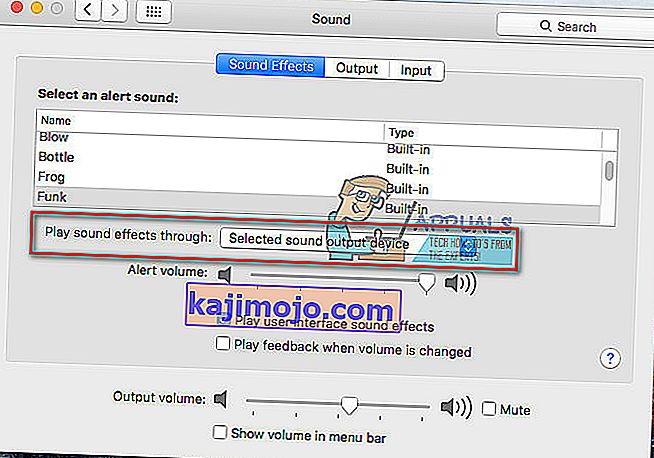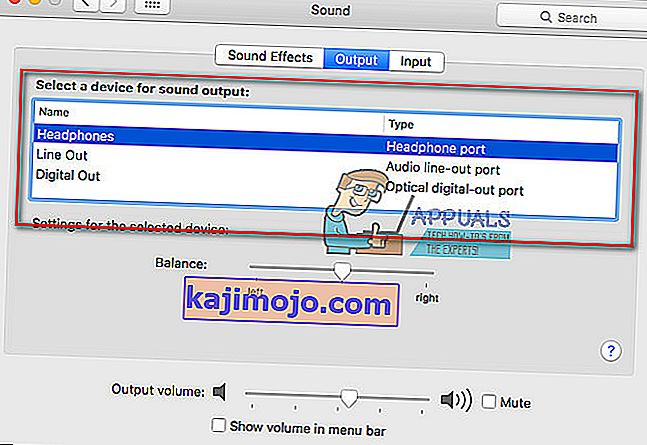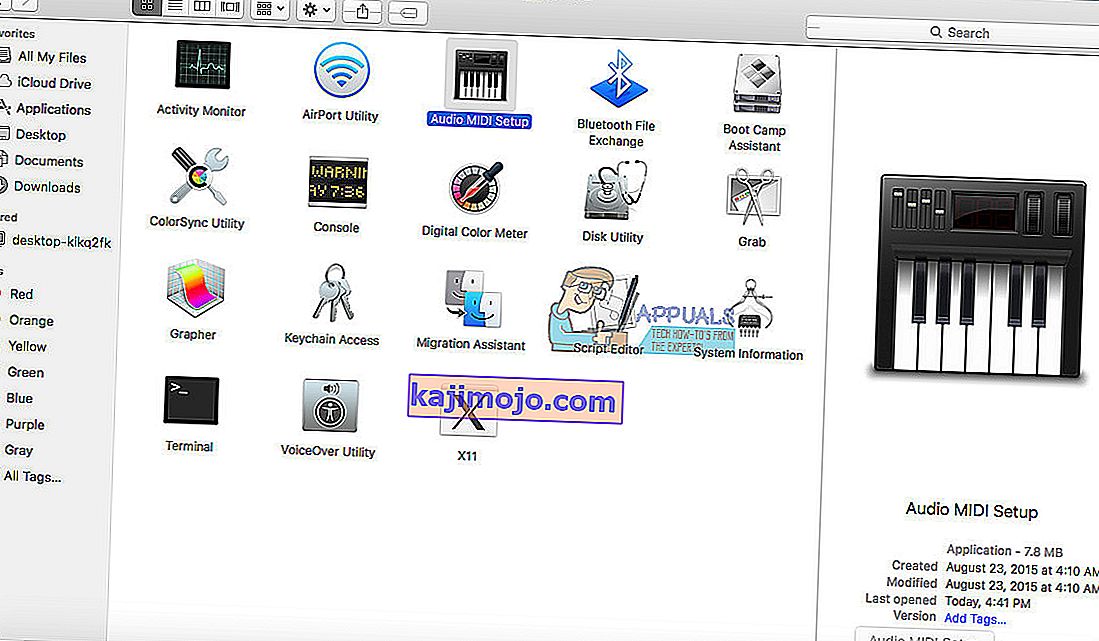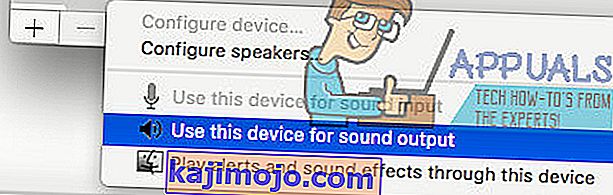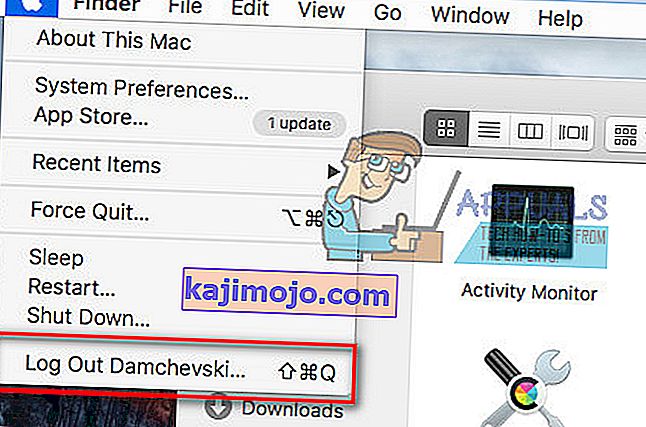Πολλά iFolks αντιμετωπίζουν πρόβλημα ενώ συνδέουν τηλεόραση μέσω καλωδίου HDMI στο MacBook Pro. Η σύνδεση εμφανίζει μια τέλεια εικόνα. Ωστόσο, ο ήχος δεν περνά από τα ηχεία της τηλεόρασης. Αντ 'αυτού, περνά από τα ηχεία MacBook. Όταν οι χρήστες προσπαθούν να προσαρμόσουν τις ρυθμίσεις (στις Προτιμήσεις> Ήχος> Έξοδος), δεν υπάρχει επιλογή να επιλέξετε την έξοδο HDMI, μόνο τα εσωτερικά ηχεία. Αυτό το πρόβλημα συμβαίνει σε διάφορες τηλεοράσεις (Samsung, Panasonic, Vizio, Element, Sony).
Σημείωση: Εάν χρησιμοποιείτε MacBook Pro που είναι παλαιότερο από τα μέσα του 2010, λάβετε υπόψη ότι δεν υποστηρίζει τη μετάδοση ήχου μέσω της θύρας Mini Display.
Επιδιόρθωση # 1: Επιλέξτε την τηλεόρασή σας ως συσκευή εξόδου ήχου
- Πατήστε και κρατήστε πατημένο το Option πλήκτρο στο πληκτρολόγιο και κάντε κλικ στο το ηχείο εικονίδιο στη γραμμή μενού του Mac (στην επάνω δεξιά γωνία της οθόνης σας).
- Από το αναπτυσσόμενο μενού επιλέξτε το HDMI - συνδεδεμένη τηλεόραση .
Τώρα, ελέγξτε αν αυτό έλυσε το πρόβλημά σας. Εάν όχι, ελέγξτε την ακόλουθη μέθοδο.
Επιδιόρθωση # 2: Προσαρμογή προτιμήσεων συστήματος
- Κάντε κλικ στο εικονίδιο Apple στη γραμμή μενού του Mac και επιλέξτε System Preferences .
- Τώρα κάντε κλικ στο εικονίδιο Ήχος .
- Από τις 3 διαθέσιμες καρτέλες (Εφέ ήχου, Έξοδος και Είσοδος), επιλέξτε Εφέ ήχου .
- Κάπου στη μέση του παραθύρου στο «Play ηχητικά εφέ μέσω της» ενότητα, κάντε κλικ το drop - κάτω , και επιλέξτε σας τηλεόραση .
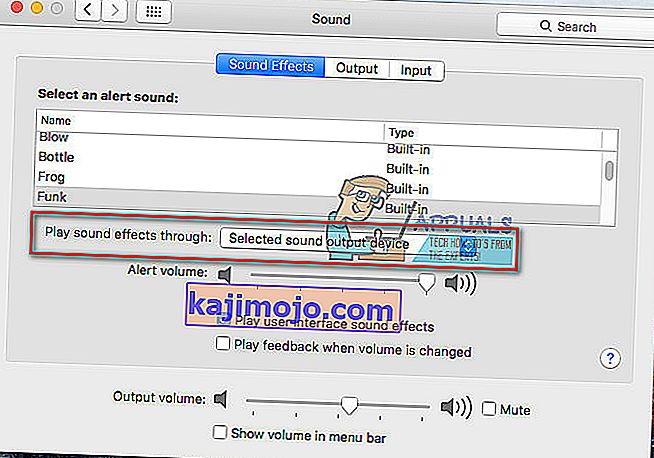
- Στη συνέχεια, επιλέξτε τη μεσαία καρτέλα - Έξοδος .
- Επιλέξτε την τηλεόρασή σας στην ενότητα "Επιλογή συσκευής για έξοδο ήχου".
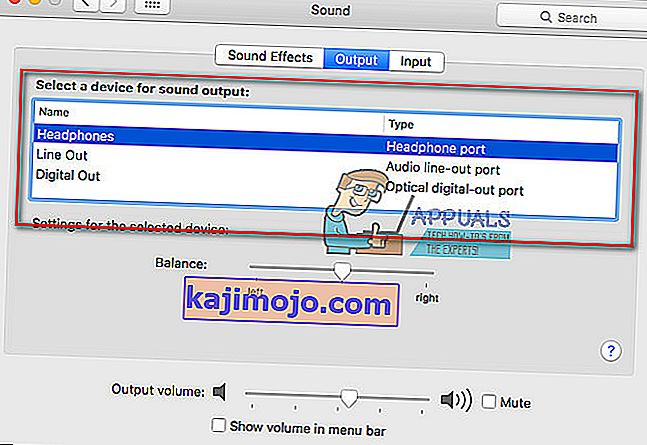
- Τώρα, χρησιμοποιήστε είτε το Finder είτε το Launchpad για να μεταβείτε στις Εφαρμογές > Βοηθητικά προγράμματα > Ρύθμιση ήχου MIDI και κάντε διπλό κλικ σε αυτό για να το ανοίξετε.
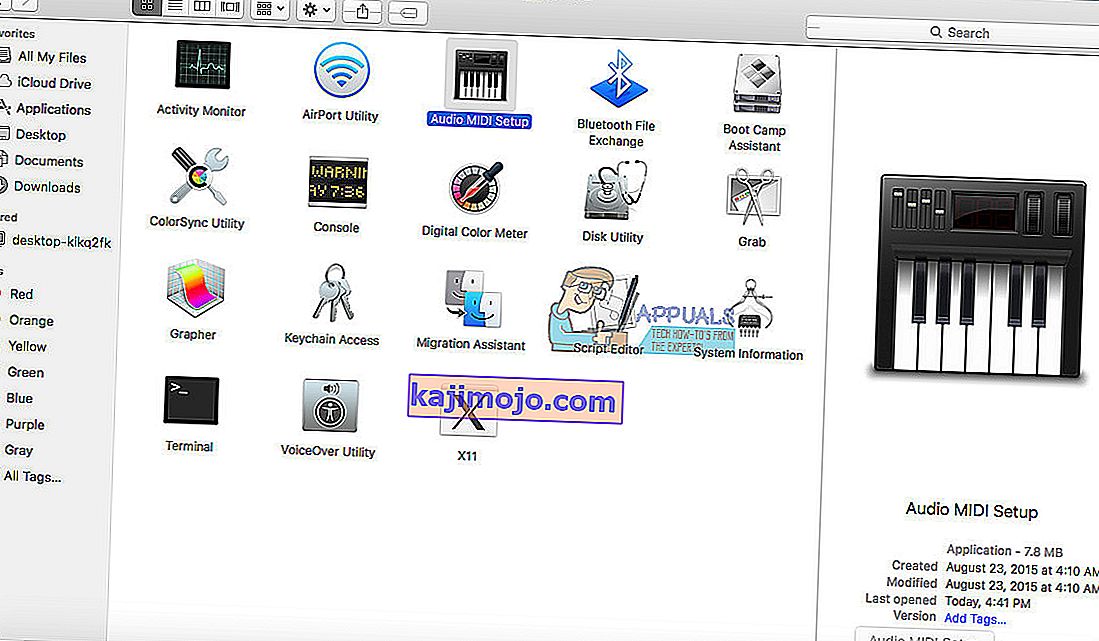
- Στην αριστερή πλευρά του παραθύρου, θα πρέπει τώρα να βλέπετε HDMI. Κάπου στη μέση του παραθύρου, στην καρτέλα Έξοδος, όπου βλέπετε "Πηγή:" επιλέξτε την τηλεόρασή σας από την αναπτυσσόμενη λίστα.
- Εάν δεν μπορείτε να δείτε ένα εικονίδιο ηχείου δίπλα στο HDMI στη λίστα στα αριστερά, κάντε τα εξής:
- Επιλέξτε το εικονίδιο του τροχού με ένα τρίγωνο προς τα κάτω στο κάτω αριστερό παράθυρο.
- Βεβαιωθείτε ότι έχει επιλεγεί η έξοδος ήχου και μπορείτε να δείτε το εικονίδιο ηχείου δίπλα στο HDMI στη λίστα συσκευών.
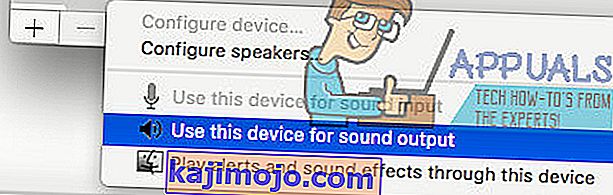
- Εάν εξακολουθείτε να μην μπορείτε να ακούσετε ήχο από την τηλεόρασή σας, αποσυνδεθείτε από το λογαριασμό σας στο MacBook Pro και, στη συνέχεια, συνδεθείτε ξανά. Θα πρέπει τώρα να έχετε ήχο από την τηλεόρασή σας από το MacBook.
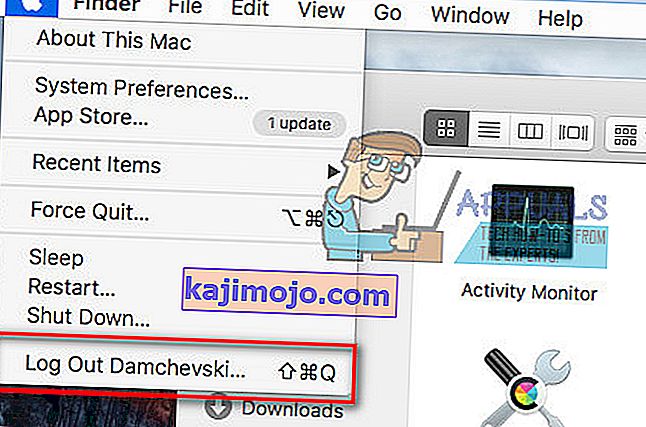
Επιδιόρθωση # 3: Ορισμός μορφής σε 41000.00Hz
- Μεταβείτε στις Εφαρμογές (Μετάβαση> Εφαρμογές).
- Ανοίξτε το Utilities και κάντε διπλό - κλικ σε MIDI εγκατάστασης .
- Επιλέξτε τη συσκευή HDMI στον αριστερό πίνακα και αλλάξτε τις τιμές " Μορφή " σε 00Hz.
Σημείωση: Ίσως χρειαστεί να κάνετε μερικά ή όλα τα παραπάνω βήματα για να βγείτε ήχος από την τηλεόρασή σας όταν συνδέεστε χρησιμοποιώντας καλώδιο DisplayPort-to-HDMI στο MacBook Pro.
Τώρα φροντίστε να μας ενημερώσετε ποια μέθοδος λειτούργησε για εσάς στην παρακάτω ενότητα σχολίων Θα ήταν μια μεγάλη βοήθεια για τους αναγνώστες μας.
Επιδιόρθωση # 4: Power Cycling και οι δύο συσκευές
Εάν καμία από τις μεθόδους δεν λειτουργεί, τότε μπορούμε να προσπαθήσουμε να ενεργοποιήσουμε τις συσκευές μας. Υπάρχουν πολλές περιπτώσεις όπου οποιαδήποτε από τις εμπλεκόμενες συσκευές μπορεί να βρίσκεται σε διαμόρφωση σφάλματος που μπορεί να επηρεάζει τον ήχο HDMI Ο κύκλος ισχύος θα αναγκάσει και τις δύο συσκευές να επαναφέρουν τις διαμορφώσεις τους και, στις περισσότερες περιπτώσεις, θα λύσουν το πρόβλημα.
- Απενεργοποιήστε πλήρως κάθε συσκευή σας απενεργοποιώντας τις εντελώς.
- Τώρα, αποσυνδέστε το τροφοδοτικό τους και πατήστε και κρατήστε πατημένο το κουμπί λειτουργίας για 3-5 δευτερόλεπτα.
- Συνδέστε τα πάντα ξανά και ελέγξτε αν το πρόβλημα επιλύθηκε για πάντα.
Επιδιόρθωση # 5: Απενεργοποίηση της οθόνης
Μια άλλη λύση που λειτούργησε για πολλά άτομα απλώς απενεργοποίησε την οθόνη και έπειτα την ενεργοποίησε ξανά. Αυτή είναι μια γρήγορη λύση, αλλά φαινόταν να λειτουργεί για πολλά άτομα. Εδώ, οι χρήστες ανέφεραν ότι απλώς απενεργοποιώντας την οθόνη ενώ το MacBook δούλευε έλυσε το πρόβλημα για αυτούς. Βεβαιωθείτε ότι διατηρείτε συνδεδεμένο το καλώδιο HDMI.